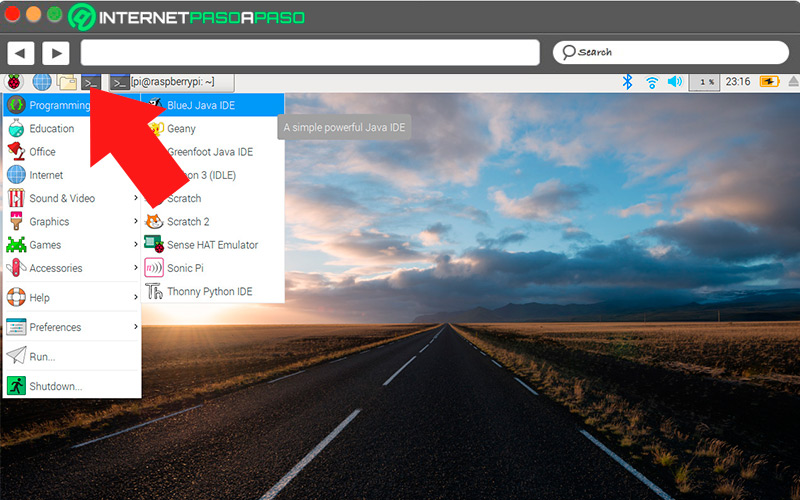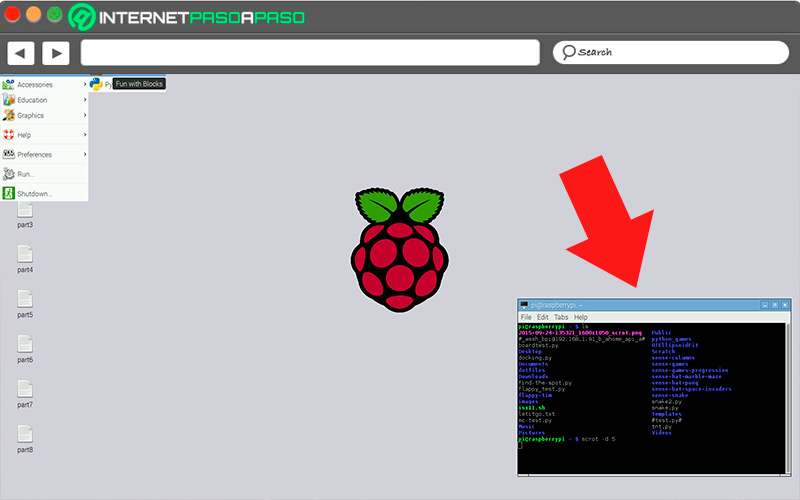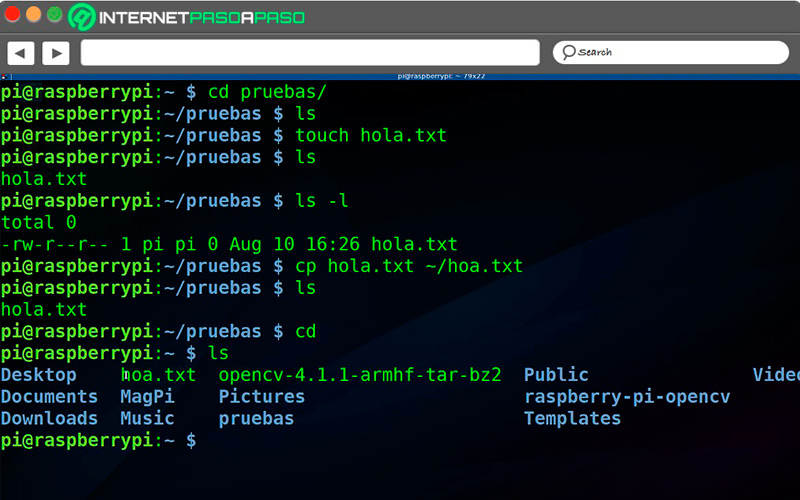Lo Último en IP@P
- Stellar Data Recovery revoluciona la recuperación de archivos perdidos en discos duros externos
- Goblin Mine: La Estrategia Económica Detrás del Juego de Minería que está Fascinando a Todos
- Estos son los nuevos Cargadores UGREEN: potencia y portabilidad en dos versiones que no te puedes perder
- UGREEN Nexode Pro: El Cargador Ultradelgado que revoluciona la carga de dispositivos móviles
- La computación en la nube está transformando los juegos Online y estas son sus grandes ventajas
Cuando te dicen que debes dominar una consola de comandos, literalmente te indican que te conviertas en “Neo” para que veas, comprendas y cambies el código original de la “Matrix”, en este caso de tu Raspberry.
Aunque Raspberry PI OS está basado en Linux, a menudo no se requiere de un escritorio para hacer las principales tareas. Para eso, está la terminal donde escribirás cientos de líneas de código con el que configuras y automatizar tareas.
Revisa todo lo que se requiere saber sobre la terminal de tu Raspberry Pi, en cualquiera de sus versiones. Te dejamos una lista de los comandos más comunes que debes memorizar para darle un mejor uso a tu dispositivo.
¿Qué es la consola de comandos de Raspberry Pi y para qué sirve esta herramienta?
Se trata de una pequeña aplicación con la que te comunicas directamente con tu dispositivo Raspberry Pi. Es la forma más segura y rápida de programar tareas, hacer consultas y conectarte con las distintas funciones de tu proyecto y que son controladas por este mini computador.
Te mostramos algunas de las ventajas de usar la terminal de tu Raspberry Pi:
- Comunicación directa: como te comentamos, con la terminal realizas consultas y recibes información relacionada al dispositivo o a las tareas que has estado programando. Para lograr esta comunicación, existen miles de comandos que soporta este aparato.
- Control de usuario: en un dispositivo Raspberry eres un usuario básico o un super usuario. Hay maneras de decirle al equipo que eres una de las dos figuras posibles y con la terminal puedes ser ambas, todo va a depender del tipo de código que se utilice.
- Control de descargas: no se requiere de un ambiente de escritorio para hacer descargas de ficheros y programas. Basta con conocer los comandos exactos para que hagas todo tipo de tareas. Por eso, los programadores prefieren escribir líneas de código, es más rápido y seguro.
- Alimenta tu ego: aunque no lo creas, un programador profesional no usará el escritorio de Raspberry Pi OS para hacer tareas básicas o complejas. Así que no es bien visto que las personas noten que no puedes hacer tareas sencillas mediante comandos.
- Facilidad para reprogramar: es más sencillo trabajar desde una terminal de comandos que remover tu Raspberry del proyecto que realizamos para colocar en él un teclado y monitor. Se requiere de una conexión SSH (acceso remoto a una red) para tener control remoto con tu aparato.
Tipos de lectores de comandos en Raspbian ¿Cuáles son todas y en qué se diferencian?
Hay cientos de formas de establecer una comunicación directa con un mini computador Raspberry, pero todas ellas se fundamentan en tres tipos de conexiones.
Te explicaremos cada una de ellas:
Shell
Se trata de toda interfaz de usuario con la que se puede dar órdenes a un sistema operativo. Pueden existir Shell gráficas, más amigables con los usuarios, y Shell en el que solo hay un espacio para escribir líneas de códigos.
Terminal
También se les conoce como dispositivos de salida y entrada. En caso de un computador, pueden ser un monitor y un teclado, por dar un par de ejemplos. Los emuladores de terminales nos permiten tener una mejor comunicación con cualquier computador, incluso un Raspberry Pi.
CLI
Es un programa encargado de interpretar todas las instrucciones que los usuarios le dan. Son los encargados de hacer llegar las instrucciones a los sistemas operativos. Es la forma de comunicación originaria, por lo que una Shell en realidad es un canal mediador entre los usuarios y un CLI.
SSH
En realidad, es una forma de Shell que logra una comunicación remota, incluso los equipos Raspberry Pi. Sirve para controlar servidores, dar instrucciones y tener acceso total a cualquier función de los equipos y sistemas operativos. Es la forma preferida de los desarrolladores para conectarse con un Raspberry desde otro ordenador.
Consola
Es una interfaz sencilla, limpia y potente en la que los usuarios escriben líneas de comandos para lograr, literalmente, lo que sea en un sistema operativo. Como Raspberry Pi OS está basada en Linux, hay cientos de consolas gratuitas disponibles para tener una mejor conexión.
Aprende paso a paso cómo utilizar la consola de comandos de tu Raspberry Pi como todo un gurú
Más en Hardware
- ¿Cuáles son todos los sistemas operativos disponibles para Raspberry Pi que está soportados hasta la fecha? Lista 2024
- ¿Cómo configurar la Raspberry Pi para sacarle el máximo provecho a tu mini ordenador? Guía paso a paso
- Proyectos Raspberry Pi: ¿Cómo convertir tu viejo televisor en una Smart TV con una Raspberry Pi? Guía paso a paso
- ¿Cuáles son los mejores disipadores de calor para instalar en una Raspberry Pi? Lista 2024
- ¿Cuáles son las mayores diferencias entre iPhone 6 y iPhone 7 y cuál es mejor elegir?
SÍGUENOS EN 👉 YOUTUBE TV
La consola de comandos en Raspberry Pi OS, antes conocida como Raspbian, se llama Bash.
Este es un potente programa en el que los desarrolladores escriben líneas de códigos para controlar prácticamente todo:
Abrir consola
- Enciende tu dispositivo Raspberry Pi.
- Ve al ambiente de escritorio.
- Busca un símbolo negro, que simula líneas de comando.
- Generalmente, este símbolo está en la parte superior izquierda del escritorio.
- Presiona ese botón.
Ejecutar comandos
Si sabes leer y escribir, es todo lo que se requiere para usar una consola de comandos que, en realidad, no es tan precaria o “básica” como las personas creen.
Siempre habrá una especie de cabecera con información que se le suministra a los desarrolladores:
Pi: es el nombre del usuario que está conectado.@raspberrypi: es el nombre del mini PC.~: es el nombre de la ruta, en este caso es la ruta predeterminada.$: indica que podemos escribir.#: podemos escribir si se ha establecido conexión como usuario root.
Esta consola tiene varios trucos que debes tener en cuenta para ser un experto:
- Enter: debes presionarlo cuando estés listo para enviar el comando.
- Tabulación: permite autocompletar algunas líneas de código que son comunes, son una especie de atajos.
- Tecla arriba: permite tener acceso al histórico de comandos dentro de la consola por defecto de Raspberry Pi.
- Ayudas: con el carácter “#” y algunas preguntas textuales, puedes tener acceso a cierta ayuda del SO.
Lista de los comandos más útiles y comunes que puedes utilizar en las consolas de Rasbperry Pi
Estos son algunos de los comandos más frecuentes que necesitas memorizar o tener a la mano:
Sudo: así le indicas a Raspberry Pi que el usuario que escribe los comandos tiene permiso de super usuario. Ejemplo:sudo apt-get update. Sirve para actualizar la lista de paquetes de repositorios de Raspberry Pi OS.apt-get upgrade: con este comando se instalan las actualizaciones que ya han sido descargadas. Va a ser de uso bastante frecuente porque los desarrolladores de Raspberry hacen cambios constantes por seguridad.raspi-config: permite abrir y ejecutar el menú de opciones del dispositivo. Allí podrás conocer y elegir las líneas con las opciones disponibles.cd nombredirectorio: con este comando podrás tener acceso a cualquier directorio dentro de tu Raspberry Pi.cd ..: Con este breve comando haces que la consola regrese al directorio anterior. Es como navegar en la interfaz de buscador de archivos de Windows o cualquier sistema operativo.ls: muestra la totalidad de archivos y carpetas en la ubicación donde te encuentras. Es la versión textual de ver el número de ficheros y carpetas que hay en una ubicación.mkdir nombredirectorio: así podrás crear un nuevo directorio en la ubicación donde te encuentras. Este comando lo vas a utilizar con mucha frecuencia.nano /ruta/nombrearchivo: de esta forma podrás crear y editar cualquier archivo dentro del directorio donde te encuentres.